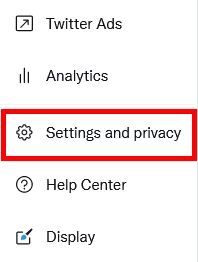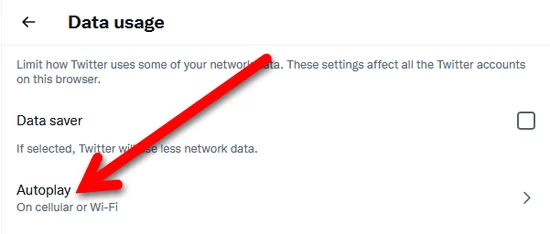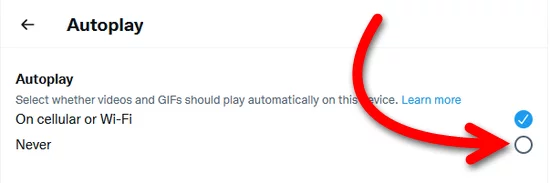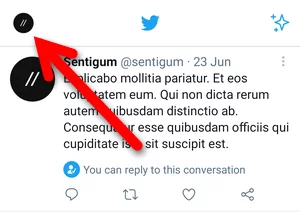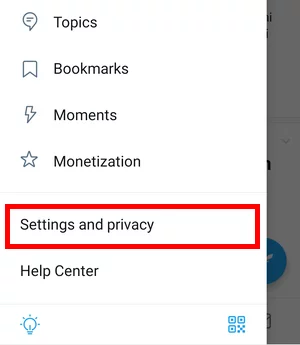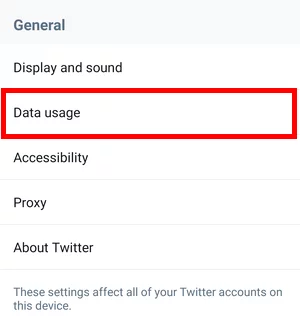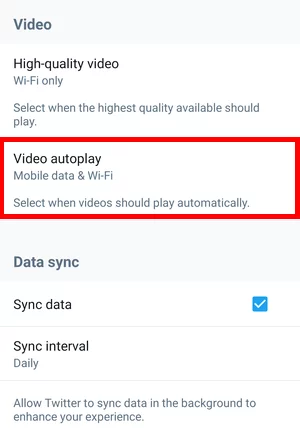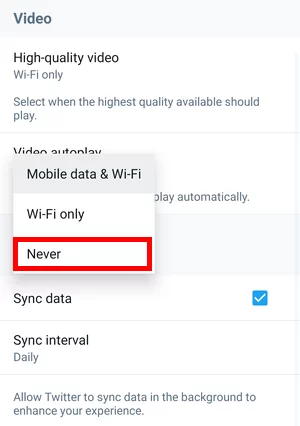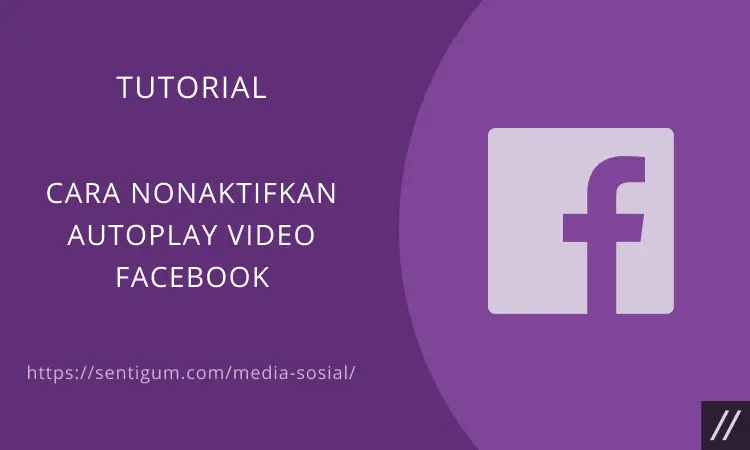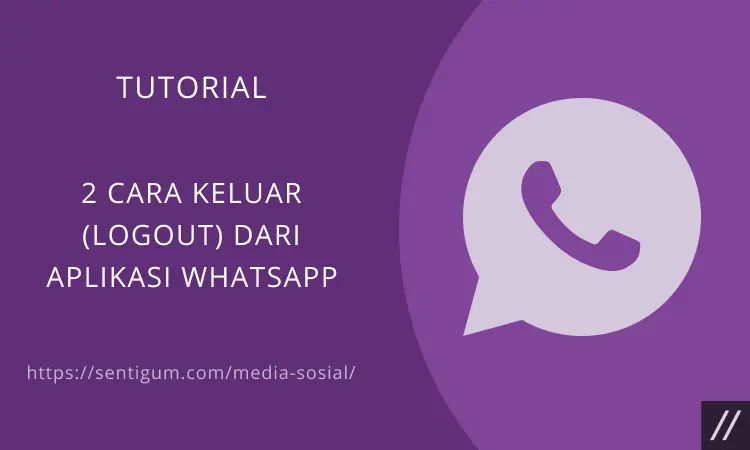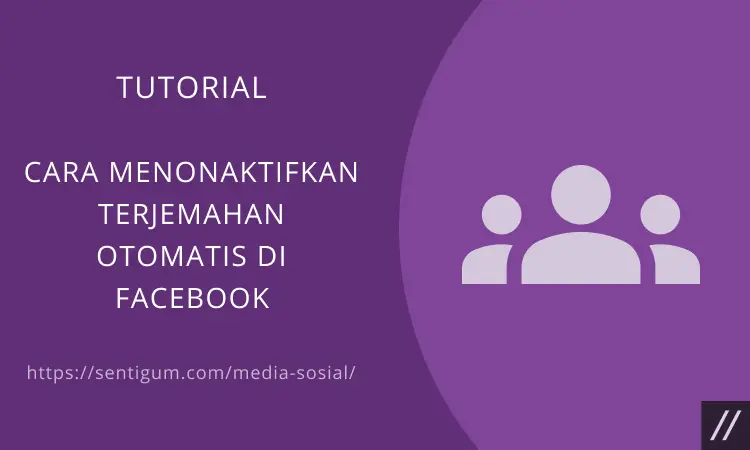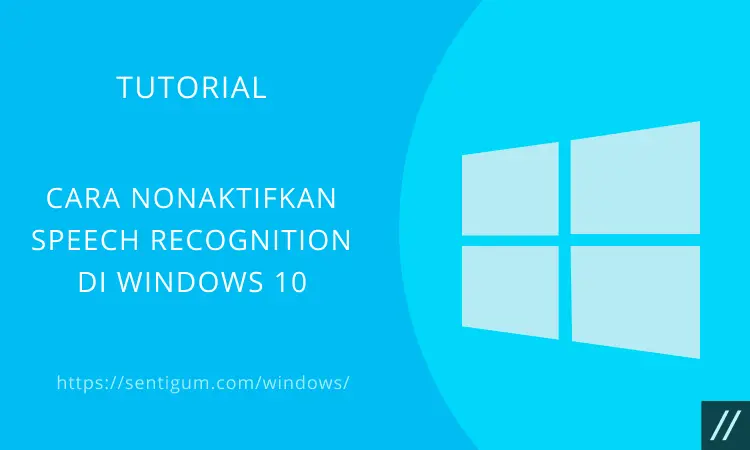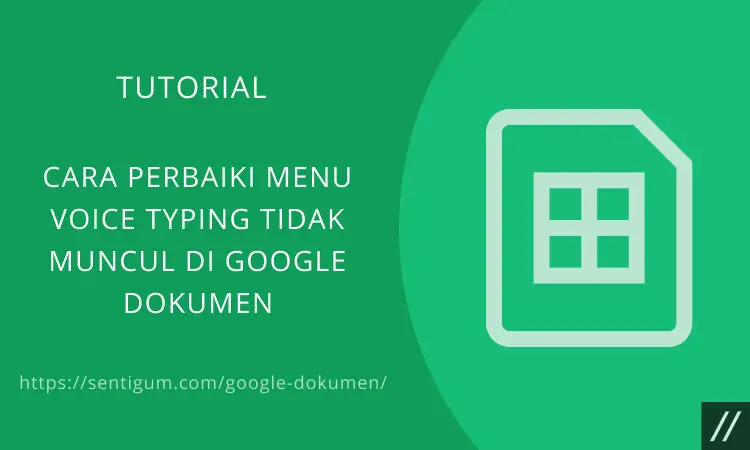Selain Facebook, fitur Autoplay video juga tersedia di Twitter. Fitur ini membuat semua postingan video yang muncul saat Anda memuat atau menggulir halaman diputar secara otomatis.
Fitur Autoplay bisa menjadi kurang “ramah” jika Anda menggunakan koneksi data seluler. Video yang diputar otomatis tentu mengonsumsi banyak data internet.
Selain itu, Autoplay video membuat Anda lebih mudah terkespos pada konten kekerasan, menyinggung, tidak sesuai minat, atau konten yang tidak seharusnya Anda lihat secara default.

Ya, Autoplay video di Twitter memang diaktifkan secara default, tetapi Anda dapat memilih untuk menonaktifkannya melalui menu pengaturan.
Menonaktifkan fitur Autoplay video dapat dilakukan melalui Twitter Web pada perangkat desktop dan aplikasi Twitter untuk perangkat mobile.
Selengkapnya, berikut bagaimana cara menonaktifkan fitur Autoplay video di Twitter.
Desktop
[sgtextbox type=”info” title=”Note” image=”0″]
Perubahan pada konfigurasi ini berlaku untuk semua akun di browser yang sama. Namun, tidak berlaku untuk akun yang dibuka melalui aplikasi Twitter.
[/sgtextbox]
- Buka Twitter melalui browser kemudian masuk ke akun Anda seperti biasa (jika belum).
- Klik menu More di samping kiri.
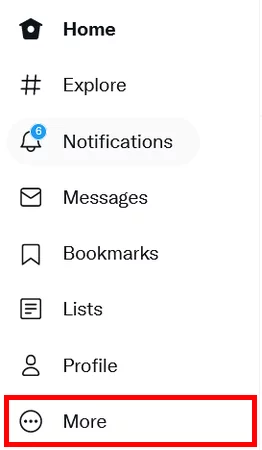
- Pilih menu Settings and privacy.

- Selanjutnya, pilih menu Accessibility, display, and languages > Data usage.

- Klik menu Autoplay.

- Ubah menjadi Never.

Perlu diingat kembali, perubahan ini hanya berlaku untuk semua akun yang dibuka menggunakan browser tersebut.
Jadi, jika Anda membuka akun yang sama melalui aplikasi Twitter, konfigurasi di atas tidak berlaku.
Gunakan cara yang akan dijelaskan berikutnya jika ingin menonaktifkan Autoplay video di aplikasi Twitter.
Mobile
[sgtextbox type=”info” title=”Note” image=”0″]
Perubahan pada konfigurasi ini berlaku untuk semua akun di perangkat (ponsel) yang sama. Namun, tidak berlaku untuk akun yang dibuka melalui Twitter Web pada perangkat desktop.
[/sgtextbox]
- Buka aplikasi Twitter.
- Ketuk foto profil Anda di sudut kiri atas.

- Pilih menu Settings and privacy.

- Pilih menu Data usage pada bagian General.

- Pada bagian Video, ketuk menu Video autoplay kemudian pilih Never.
Baca Juga:
- Cara Nonaktifkan Autoplay Video Facebook
- Cara Menonaktifkan Autoplay Video YouTube
- 3 Cara Download Video di Twitter Paling Lengkap dan Mudah
- Cara Nonaktifkan Notifikasi Email dari Twitter
- Cara Nonaktifkan Notifikasi Rekomendasi dari Twitter
- Cara Posting Video di Twitter
- Cara Mengganti Username Akun Twitter